如何导出 Spotify 音乐至 Google Play [2025 更新]
Google Play 可以说是一个音乐和播客流媒体平台。 它也是一个在线音乐储物柜,可让您从计算机硬盘上传音乐文件。 Google Play 于 2011 年推出,旨在让人们获得更好的音乐体验。 它有免费和付费帐户。 付费账户比免费账户有更好的服务。 使用付费帐户,您可以访问 YouTube Red 以获取最新音乐。 Spotify 是 Google Play 最接近的竞争对手。 但是 Google Play 的强大功能让人们想要 出口 Spotify 播放列表到 Google Play.
高枕无忧,本文将为您提供可用于导出的最佳方法 Spotify 音乐免费到 Google Play。 本文的第二部分包含您需要了解的所有信息。 该过程有点复杂,因此请慢慢遵循每个步骤。
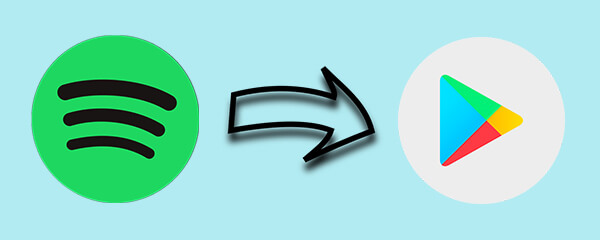
文章内容 第 1 部分。你能出口吗 Spotify 播放列表到 Google Play?第 2 部分。如何导出 Spotify 播放列表到 Google Play?部分3。 结论
第 1 部分。你能出口吗 Spotify 播放列表到 Google Play?
是的,您可以间接导出 Spotify 音乐到 Google Play。 您可以轻松更改流媒体音乐服务 Spotify 到谷歌播放。 但是很难从 Spotify 到谷歌播放。 您需要第三方工具来帮助您下载 Spotify 然后将音乐导出到 Google Play。
Google Play 是一种在线音乐流媒体服务,可让您访问大多数最新的音乐文件。 它也是一个在线音乐储物柜,可让您上传您最好的歌曲和播放列表。 就像 Spotify,Google Play 也有免费和付费帐户。 免费帐户可让您保存多达 50,000 首歌曲。 付费帐户是最佳选择,因为它可以让您免费访问 YouTube Red。 您可以使用高级目录点播音乐。
总而言之,Google Play 提供的音乐流媒体服务比 Spotify. 强迫 Spotify 用户找到一种导出方式 Spotify 音乐到 Google Play。 在 Google Play 中开始制作新的播放列表很烦人。 本文的第二部分将告诉您如何导出 Spotify 音乐到 Google Play。
第 2 部分。如何导出 Spotify 播放列表到 Google Play?
Google Play 提供最好的音乐流媒体服务,可以访问最新的歌曲。 它允许您导出歌曲、播放列表和专辑。 但是,您只能上传无 DRM 的歌曲。 和所有 Spotify 音乐文件具有 DRM 保护,因此您无法将它们下载到硬盘上。 Spotify 高级帐户允许您下载 Spotify 音乐,但它们被保存为缓存文件。 因此,您无法将这些文件传输到 Spotify 应用程序。
这就是为什么您需要一个可以帮助您下载的第三方工具 Spotify 音乐到你的硬盘。 然后稍后导出 Spotify 音乐到 Google Play。 TuneSolo Spotify 音乐转换器 是这项工作的最佳软件。 它可以 删除DRM保护 在 Spotify 音乐,然后将其转换为您想要的任何格式,最后将其下载到您的硬盘上。
此应用程序将节省您的时间,因为它具有高达 5 倍的下载和转换速度。 它将为您提供高质量的输出文件而不会降低质量。 音质将类似于上的原始文件 Spotify. 这个应用程序可以 兑换 Spotify 压缩和未压缩音频格式的音乐 包括 MP3、WAV、FLAC 等。
该软件是用户友好的,因为您只需从 Spotify 到程序。 初学者和专家都可以轻松使用该应用程序。 该软件与 Windows 和 Mac 操作系统兼容,让您可以灵活使用。 该软件保留所有 ID3 标签和元数据信息,让您在转换后轻松识别歌曲。 该应用程序具有最好的输出文件管理。 它允许您根据艺术家、持续时间和大小排列文件。
如何导出 Spotify 音乐到 Google Play 使用 TuneSolo
第1步。 在您的计算机上下载并安装该程序。 然后启动它。 同时也开通了 Spotify 你的电脑上的应用程序
第2步。 拖放 Spotify 节目的播放列表。 也可以选择复制粘贴 Spotify 音乐链接到程序。 给它几秒钟来加载音乐。

步骤#3。 一旦程序加载 Spotify 播放列表文件,然后是时候选择所需的输出格式了。 建议您选择 MP3 格式,因为它是与较小文件最兼容的格式。

第4步。 最后,点击“全部转换”,程序将开始转换 Spotify 播放列表。 转换完成后,单击“查看输出文件”,您将找到所有转换后的文件。 转到下面的下一步以导出 Spotify 音乐到 Google Play。

第 5 步。 在网络版上登录您的 Google Play 帐户。 然后点击“音乐”,然后点击“我的音乐”。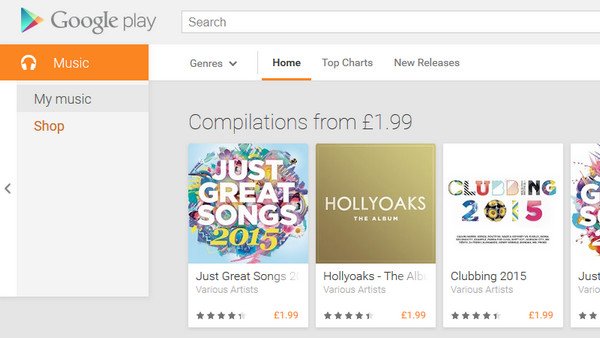
第 6 步。 单击左上角的三条水平线,将出现一个菜单。 在此菜单上,单击“立即收听”,然后导航到底部并选择“上传音乐”。此时,如果您没有音乐管理器,则会命令您下载音乐管理器。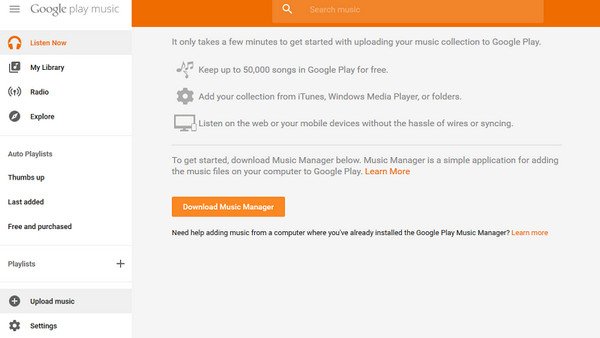
步骤#7。 使用您的 Google 帐户登录您的音乐管理器。 单击“菜单”,然后选择“上传歌曲”。 然后选择保存转换后的文件夹 Spotify 播放列表。 按照提示允许音乐管理器上传 Spotify 播放列表。
部分3。 结论
是的,可以导出 Spotify 音乐到 Google Play,但过程有点复杂。 仔细按照上面第二部分的步骤,很快你就会享受 Spotify Google Play 上的播放列表。 只要您删除 DRM 保护 Spotify 音乐文件然后将音乐上传到 Google Play 是一项简单的任务。 TuneSolo Spotify 音乐转换器是最好的工具。 它可以同时处理多个文件而不会降低下载速度。 它有三个月的免费试用和一次性购买。 当您购买它时,您可以放心获得免费更新。